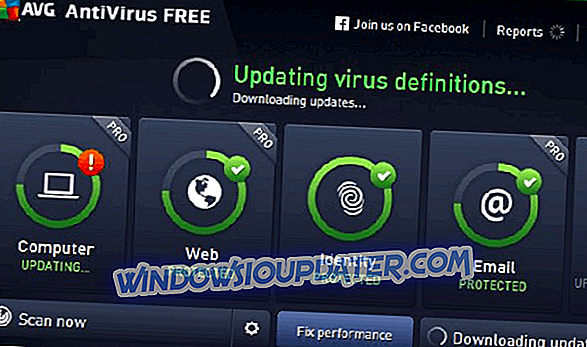Action Center is een van de vele nieuwe functies die in Windows 10 zijn geïntroduceerd. Als u niet zo bekend bent met deze nieuwe toevoeging, gaan we in dit artikel alles vertellen wat u moet weten (nou ja, misschien zelfs meer dan u nodig) over het Action Center.
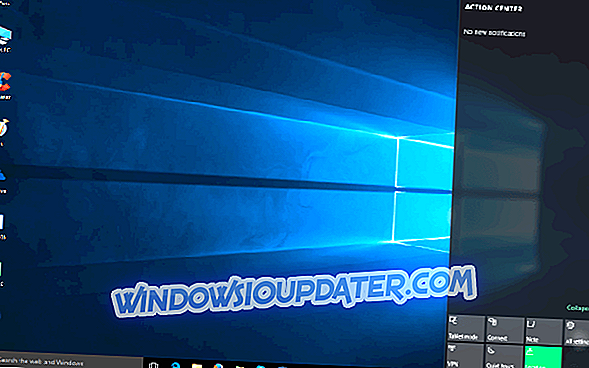
In Windows 10 is Action Center in feite de desktopversie van het Action Center van Windows Phone 8.1. Toevoeging van Action Center maakt eigenlijk deel uit van Microsoft's plan om van Windows 10 een 'platformonafhankelijk besturingssysteem' te maken. Action Center is een meldingshub die systeemgerelateerde en app-gerelateerde meldingen levert in Windows 10, op meerdere platforms.
Het actiecentrum bestaat uit twee delen: het gebied met meldingen dat de meeste ruimte van de interface gebruikt en de balk met "snelle acties" onderaan.
In het gebied met meldingen kun je verschillende meldingen ontvangen, zoals de informatie over de nieuwste geïnstalleerde update of wanneer iemand je volgt op Twitter, net als op je mobiele apparaat. U kunt uw openstaande meldingen op drie verschillende manieren afwijzen. U kunt elke app afzonderlijk sluiten, u kunt op X klikken naast de app-naam en alle meldingen met betrekking tot deze app worden verwijderd of u kunt op Alles wissen klikken in de rechterbovenhoek en alle meldingen worden gewist. Omdat dit een 'platformonafhankelijke' functie is, worden meldingen die op één apparaat zijn verwerkt, ook op alle andere apparaten gesloten.
Wat betreft de balk met snelle acties, wanneer u het actiecentrum opent, ziet u onderaan de knop vier sneltoetsen. Maar er is ook een knop Uitbreiden waarmee u alle beschikbare pictogrammen voor snelle toegang kunt zien. Zodra u op de knop Uitbreiden klikt, worden alle pictogrammen voor snelle toegang weergegeven telkens wanneer u het actiecentrum opent, totdat u op Samenvouwen klikt. Deze snel toegankelijke knoppen zijn eigenlijk dingen zoals de schakelknop van de tabletmodus, een link naar alle instellingen, locatie, wifi, enzovoort. U kunt ook de sneltoetsen voor 'featured' kiezen door naar Instellingen> Systeem> Meldingen en acties> te gaan. Kies je snelle acties.

Onder het gedeelte Meldingen en acties van Systeeminstellingen kun je ook kiezen welke soorten meldingen je wilt ontvangen in je Actiecentrum. U kunt kiezen of u meldingen wilt ontvangen, zoals tips over Windows- of app-meldingen. U kunt ook kiezen of u in Action Center meldingen, alarmen, herinneringen en inkomende VOIP-oproepen op uw vergrendelingsscherm wilt weergeven. Er is ook een optie waarmee je meldingen kunt verbergen tijdens het presenteren, zodat ze je niet storen wanneer je bijvoorbeeld je PowerPoint-presentatie presenteert.
Onder Meldingen van deze apps weergeven, kun je ook kiezen welke app-meldingen je ontvangt in je meldingenbalk. Klik op de app-naam om de geavanceerde instellingen voor meldingen voor die app te openen en u kunt kiezen of u de meldingsbanners wilt weergeven en of het actiecentrum geluid zal afspelen wanneer de melding binnenkomt.
U kunt ook uw taakbalkpictogrammen beheren in het gedeelte Meldingen en acties. U kunt kiezen welke apps u in de taakbalk wilt weergeven door te klikken op 'Selecteer welke pictogrammen in de taakbalk moeten verschijnen' of door te klikken op 'Systeempictogrammen in- of uitschakelen'. "In" Systeempictogrammen in- of uitschakelen "U kunt de klok, ingangsindicator of het actiecentrum zelf in- of uitschakelen.

Misschien hebben sommige gebruikers tijd nodig om te wennen aan deze nieuwe functie in Windows 10, maar het is zeker nuttig, en Microsoft heeft waarschijnlijk goed werk geleverd door het te introduceren.